Google(グーグル)ドキュメントで音声を文字起こしする方法|無料でできるリアルタイム入力術と注意点

「録音した音声や会議の内容を、無料で文字にしたい」
そんなとき、真っ先に思いつく選択肢の一つが Googleドキュメントの音声入力機能です。
Googleアカウントさえあれば、特別なアプリやソフトをインストールする必要もなく、ブラウザ上でそのまま音声をリアルタイムにテキスト化できる手軽さが魅力です。
パソコンに内蔵されたマイクや外付けマイクに向かって話すだけで、自動的に文字が入力されていく様子は、初めて使った人にとってはちょっとした感動すらあるかもしれません。
ただし、この機能には明確な制限もあります。
たとえば、音声ファイルの読み取りには非対応である点や、日本語での変換精度にムラがあるといった点には注意が必要です。
また、議事録作成のような“録音済みの音声を後から文字起こししたい”というニーズに対しては、期待通りの活用は難しいケースもあるでしょう。
 ゴリ兄
ゴリ兄リアルタイム入力は便利だけど、録音済み音声を使えない時点で実務にはちょいと厳しいんよな。録音データ対応がカギだわ。
そこで本記事では、
- Googleドキュメントの音声入力の正しい使い方
- 音声ファイルや録音データに対応できるかどうか
- 実際に議事録作成などに使えるのか、その実用性
といったポイントを中心に、初心者にもわかりやすく丁寧に解説していきます。
Googleドキュメントの音声入力で文字起こしする手順
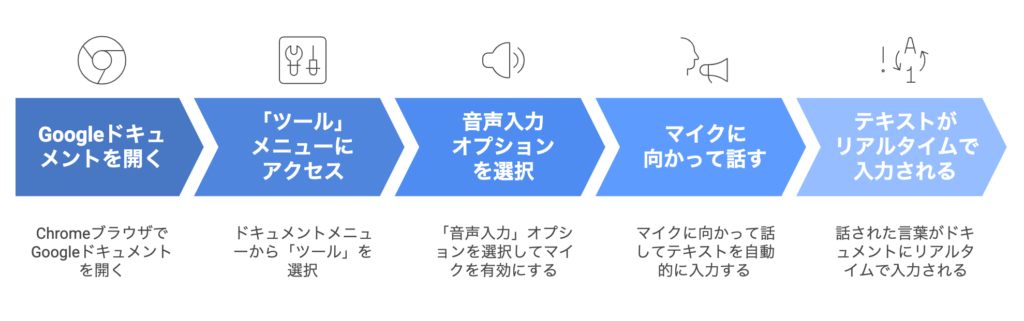
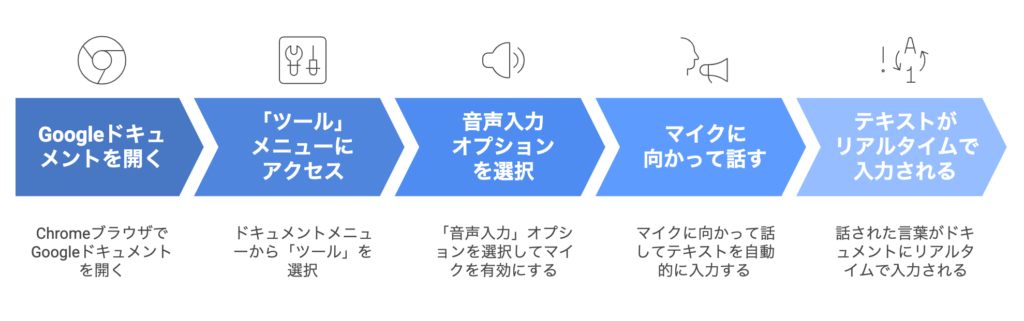
Googleドキュメントには、話した言葉をそのままリアルタイムで文字化する「音声入力」機能が備わっています。マイクを使って直接音声を拾い、その場でドキュメントに反映してくれるため、メモ代わりや議事録の下書きとしても便利です。
Googleドキュメントはリアルタイム入力には便利ですが、録音済みのファイルを文字起こししたい場合には不向きです。
以下の手順で、すぐに利用を始められます。
ステップ1:GoogleドキュメントをChromeブラウザで開く
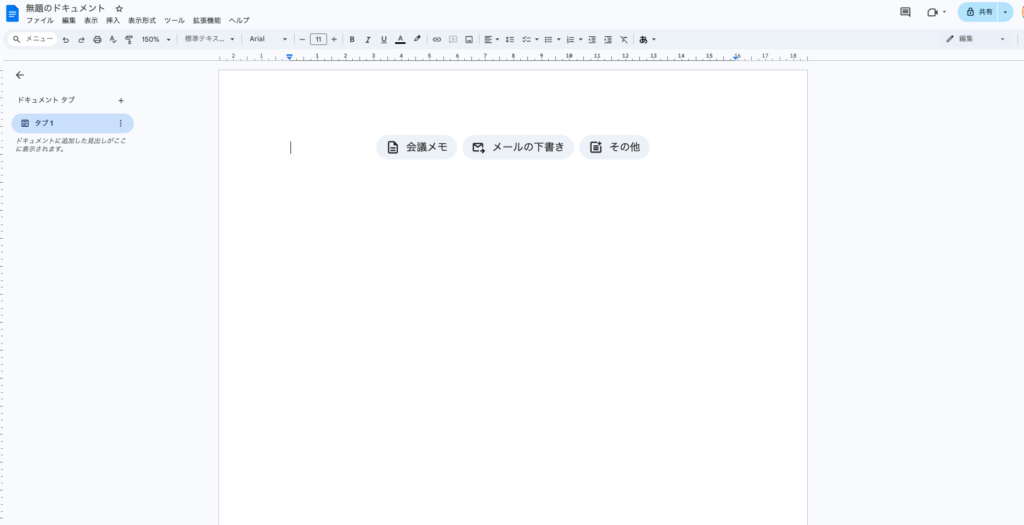
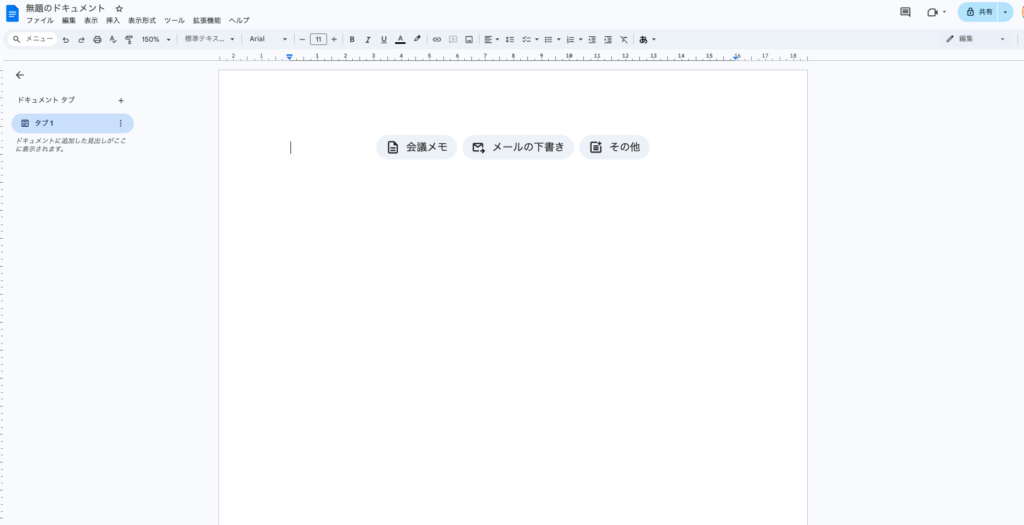
まずはGoogleアカウントにログインし、GoogleドキュメントをChromeブラウザで開きます。音声入力機能はChrome専用なので、SafariやFirefoxでは使用できません。



ブラウザを間違えるなよ。Chrome以外じゃ“使えません”って言われて終わりだ。基本を押さえてから話を進めろ。
ステップ2:「ツール」メニューから「音声入力」を選択
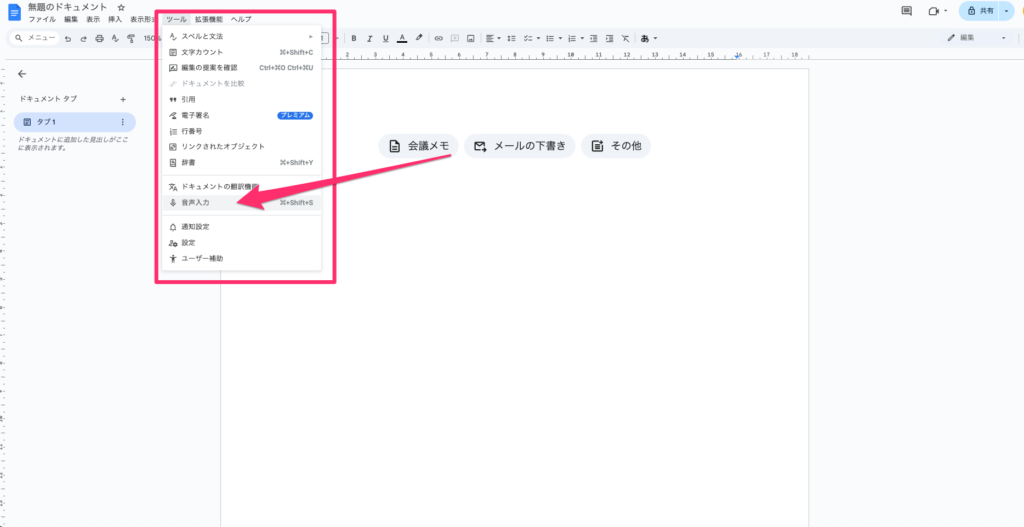
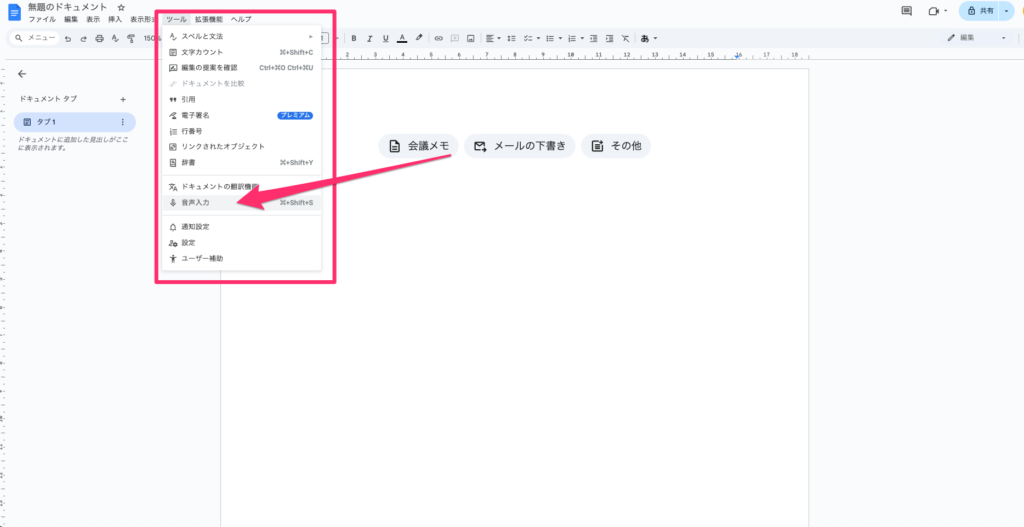
ドキュメント画面上部のメニューから「ツール」をクリックし、「音声入力」を選択すると、画面左側にマイクのアイコンが表示されます。
表示されたマイクをクリックすると録音が開始されます。
ステップ3:マイクに向かって話すだけで自動でテキスト化
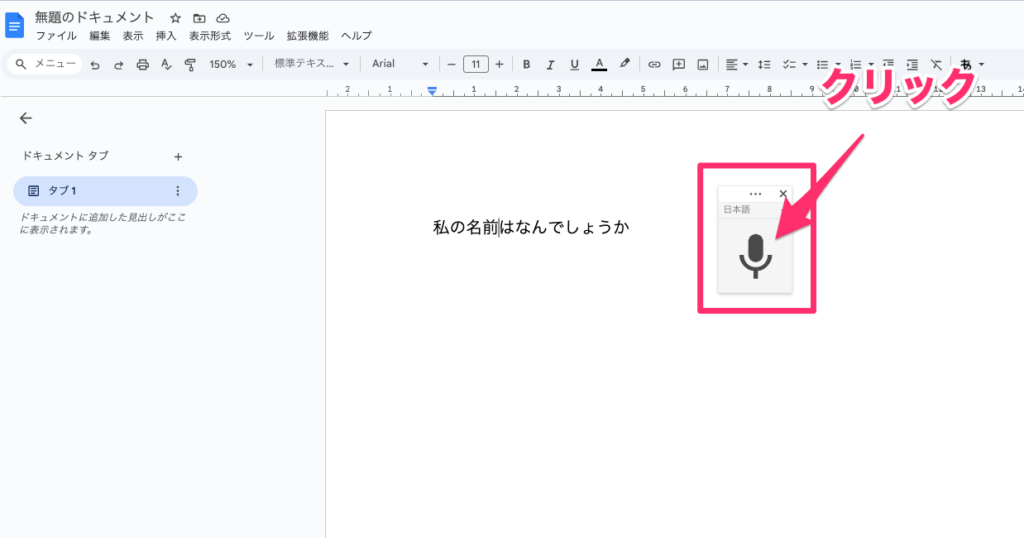
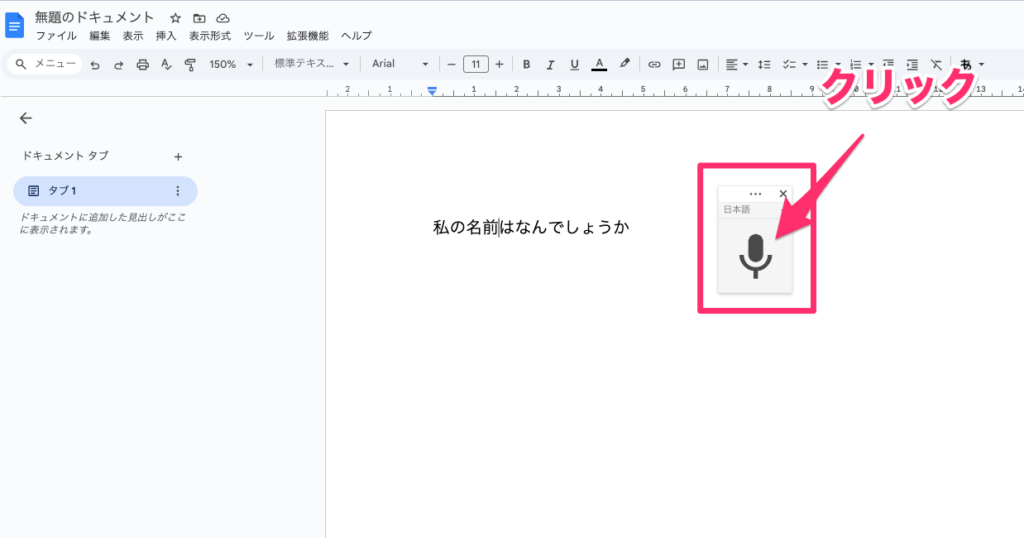
マイクに向かって話すと、そのままリアルタイムで文字が入力されていきます。変換精度は非常に高く、はっきり話すことで誤認識も少なくなります。
ただし、録音ファイルやZoomの音声など、“自分のマイクを通らない音”は拾えません。



喋るだけで文字になるのは確かに便利だ。ただし拾えるのは“あなたの声”だけ。会議全体を起こすなら、こいつじゃ役不足だ。
Googleドキュメントでできること/できないこと
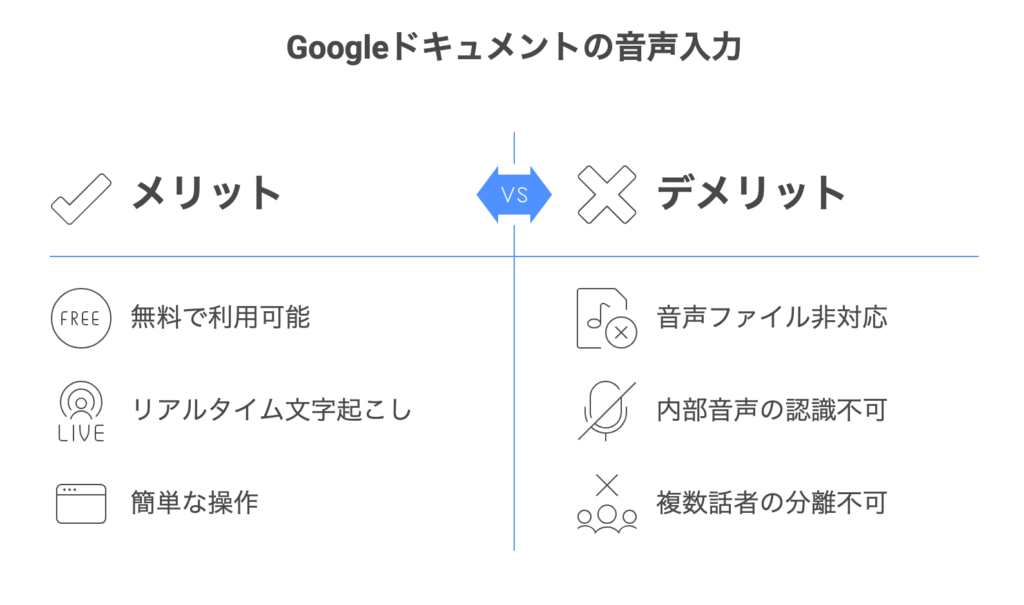
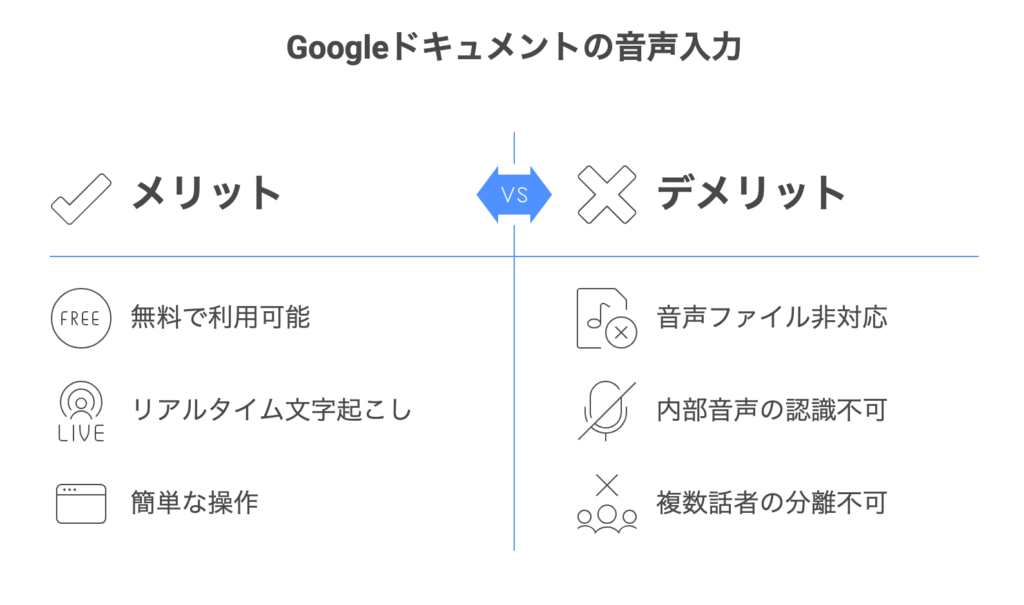
| 項目 | 内容 |
|---|---|
| 利用料金 | 完全無料(Googleアカウント+ChromeのみでOK) |
| リアルタイム文字起こし | 可能(自分の発話のみ) |
| 音声ファイル対応 | 非対応(録音や動画ファイルの文字起こしは不可) |
| 内部音声の認識 | 不可(Zoomなどの相手音声は拾えない) |
| 複数話者の分離 | 不可(すべて同一話者として記録) |
| 出力形式 | Googleドキュメント内に直接テキスト化 |
| 操作のしやすさ | 非常に簡単。ブラウザだけで即開始可能 |
| 推奨環境 | Chromeブラウザ(Mac / Windows) |
Googleドキュメントの音声入力は、手軽に無料で使えるリアルタイム文字起こし機能として非常に便利ですが、全ての音声文字起こしニーズに応えられるわけではありません。
以下の表で、機能の範囲と限界を整理します。



“とりあえず今すぐ始めたい”ってやつにはうってつけだ。だが本気で議事録を残したいなら、これじゃ足りねぇ。限界を知って、次の一手を打て。
Googleドキュメントでは対応できない主なニーズとその代替手段
Googleドキュメントの「音声入力」は無料で使える非常に便利な機能ですが、文字起こしの本格運用には不向きな場面も多く存在します。以下のようなニーズがある場合は、より高機能なツールの導入が効果的です。
1. 録音済みの音声ファイル(mp3 / m4aなど)を文字にしたい
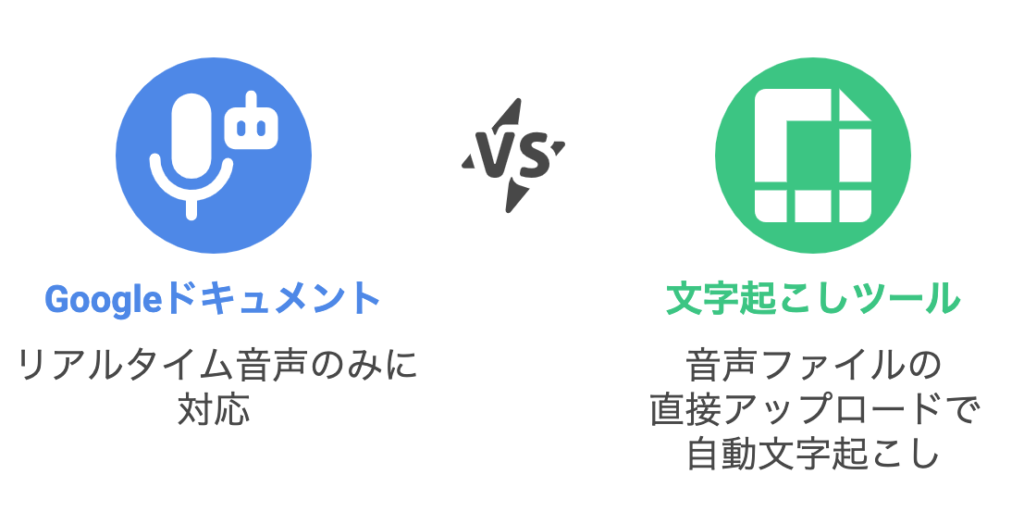
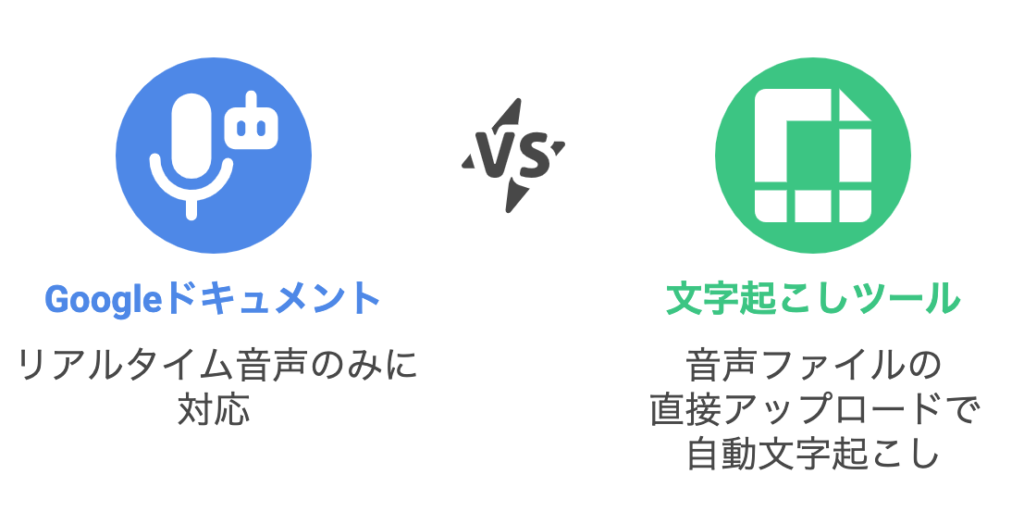
Googleドキュメントの音声入力は、マイクからのリアルタイム音声にしか対応しておらず、録音済みの音声ファイル(mp3やm4aなど)をそのまま読み込んで文字にすることはできません。
たとえば、会議やインタビューを録音しておいて、あとからまとめて文字起こししたい場合には、この機能だけでは対応できません。録音を再生してマイクに聞かせる方法もありますが、精度が低く、実用的とはいえないケースが多いです。
こうした用途では、音声ファイルを直接アップロードできる専用の文字起こしツールを使う方が現実的です。
こんな人は困る
- 会議やインタビューをICレコーダーやスマホで録音している
- 後からまとめて書き起こしたい音声素材がある
代替ツール
👉 Notta(ノッタ)
アップロードするだけで、自動的に文字起こし。精度も高く、日本語対応も優秀。話者分離や要約にも対応。
2. ZoomやGoogle Meetの会議を自動で記録・文字起こししたい


Googleドキュメントの音声入力は、自分のマイクから入る音声しか認識できません。
つまり、ZoomやGoogle Meetのようなオンライン会議で、相手の声や会話全体をそのまま文字にすることはできない仕様です。
たとえば、自分が話している内容だけが記録され、相手の発言は認識されないため、議事録や会話の全体像を残す用途には向いていません。システム音(内部音声)を拾うには別の方法や専用ツールが必要です。
こんな人は困る:
- オンライン会議の発言内容をすべて残したい
- 議事録を自動で作成したい
- 会議に集中して、メモはAIに任せたい
代替ツール:
👉 tl;dv
ZoomやGoogle Meetに自動参加して録音・文字起こし・AI要約まで完了。手間ゼロで議事録が完成。
👉 Notta
Zoomと連携してリアルタイムに文字起こし可能。会議後は自動で要約&共有もできる。
3. 話者ごとに発言を分けて記録したい(話者識別)


Googleドキュメントの音声入力では、話者の区別は一切されず、すべての音声がひと続きのテキストとして入力されます。そのため、会議やインタビューなど複数人が話す場面では、「誰が何を話したのか」を後から整理する必要があり、結局は手動で修正・分割する手間がかかってしまいます。
発言者ごとに自動で識別・タグ付けしたい場合には、話者分離に対応した専用の文字起こしツールを検討するのが現実的です。
こんな人は困る
- チーム会議で、発言者ごとに内容を整理したい
- 複数人インタビューの書き起こしを効率化したい
代替ツール
👉 Notta
AIが話者を自動で識別し、それぞれの発言を分けて記録。大人数の会議やインタビューにも強い。
4. 要点を自動でまとめて、資料にしたい(AI要約)


Googleドキュメントの音声入力は、ただ話した内容をそのまま文字に起こすだけのシンプルな機能です。発言の要点を抽出したり、議事録風にまとめたりといった構造化された出力やAIによる要約機能は備わっていません。
そのため、あとから自分で文章を整理・編集する必要があり、実務で使う資料として仕上げるには手間がかかるのが実情です。効率よく要約したい場合には、AI要約に対応した専用ツールの活用が効果的です。
こんな人は困る
- 長時間の会議ログを短く要約したい
- 他部署やチームに報告する資料を効率的に作りたい
代替ツール
👉 Notta
AIが会話の内容を分析し、議事録として使える要約テキストを自動生成。翻訳や共有機能も充実。



Googleドキュメントは“使ってみる”にはちょうどいい。だが本気で会議や音声を管理したいなら、専用ツールを使わなきゃ話にならねぇ。プロは、道具から違うんだよ。
Googleドキュメントの限界を超える、無料から使えるAI文字起こしツール
録音ファイルの取り込みや話者識別など、Googleドキュメントでは対応しきれない場面も多くあります。
そんなときに頼れるのが、無料から使える高精度なAI文字起こしツールです。ここでは実用性の高いおすすめサービスをご紹介します。
Notta(ノッタ)|録音・Zoom・ファイル文字起こしの万能選手


- 会議や音声ファイルの自動翻訳機能
- アイデア整理に便利なマインドマップ生成
- バイリンガル対応のリアルタイム文字起こし
- スケジューラー機能で会議調整もスムーズ
- 誰でも使える直感的なUI
- 日本語精度◎
- 書き起こし速度◎
- 無料プランが1回3分制限とやや厳しめ(120分/月)
| 項目 | 内容 |
|---|---|
| サービス名 | Notta(ノッタ) |
| 提供会社 | Notta株式会社 |
| 対応言語 | 58言語対応(日本語・英語・中国語など) |
| 対応デバイス | PCブラウザ / iOS / Android |
| 対応形式 | 録音 / リアルタイム音声 / 動画ファイル / YouTubeリンク 等 |
| 翻訳機能 | 自動翻訳(58言語以上)あり |
| ファイル形式 | MP3 / MP4 / WAV / M4A / AAC / MOV など |
| 無料プラン | あり(1ヶ月で120分まで) |
| 有料プラン | 月額1,200円〜(年間契約) |
\無料お試し実施中 /
Nottaは、Googleドキュメントでは対応できなかった録音ファイルの変換・Zoom会議の文字起こし・話者分離・要約・翻訳まで、すべてを一つでこなせる多機能ツールです。
無料でも実用レベルで使え、特に録音素材がたまっている人や会議の議事録を効率化したい人には強くおすすめできます。
本格導入するなら、年額プランで大幅割引が受けられるのも嬉しいポイントです。



会議、録音、ファイル。ぜんぶNottaに投げろ。あとは勝手に文字になって返ってくる。こんなに“仕事が減るツール”、他にないぞ。
tl;dv|Zoom / Google Meet の会議を“自動参加・記録・要約”
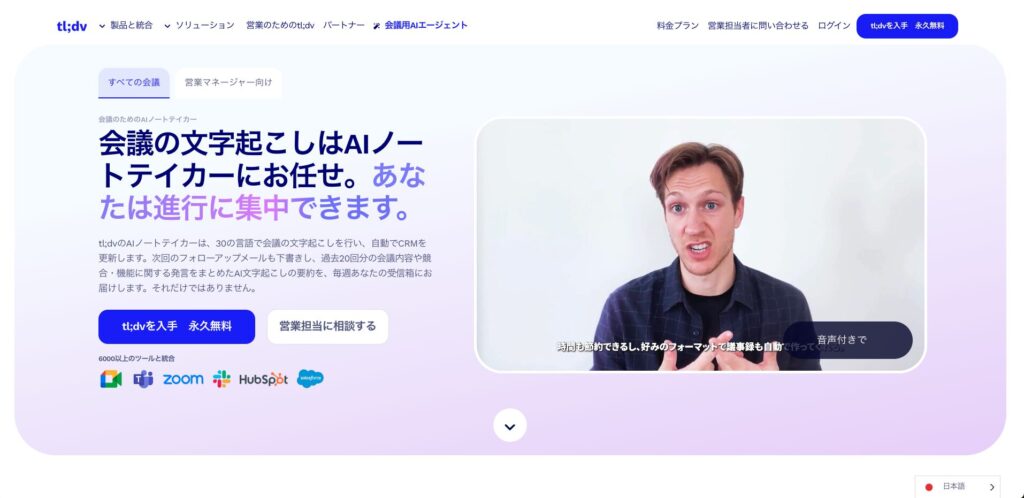
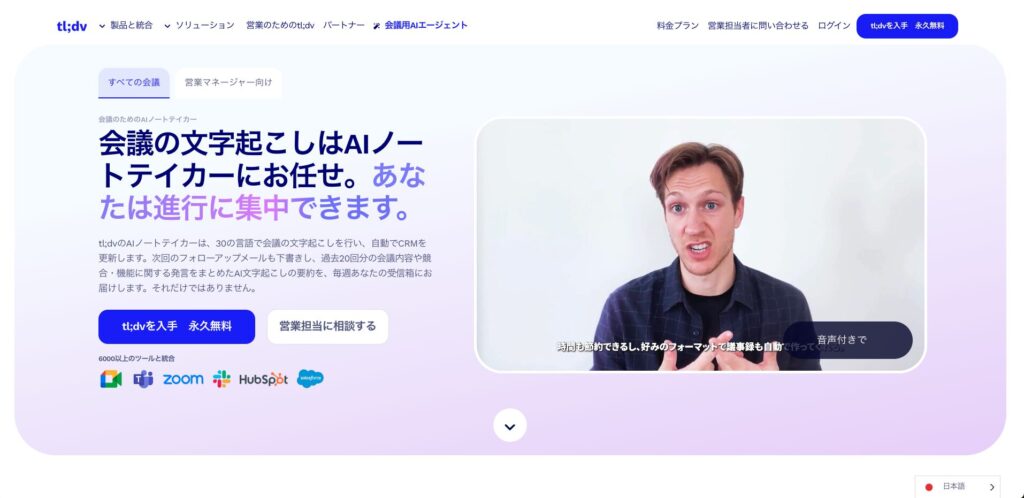
| 項目 | 内容 |
|---|---|
| 対応内容 | Zoom / Google Meetに自動参加 → 録音・文字起こし・要約 |
| 無料プラン | 基本機能は無料(実用十分) |
| 特徴 | Chrome拡張で使える。タイムスタンプ・要約が自動生成 |
| 対応環境 | ブラウザ(Mac / Windows)+専用管理画面あり |
tl;dvは、Google MeetやZoomに自動で参加し、録音・文字起こし・要約までをAIが行ってくれる会議特化型ツールです。
会議を始めるたびに録音ボタンを押す必要もなく、話し終えた瞬間には議事録ができているという理想の運用が可能です。



話して終わり。ログと要約はAIが残してくれる。これからの会議ってのは、そういうもんだ。記録を“手動”でやってる時点で、もう古い。
まとめ:Googleドキュメントは“はじめの一歩”、その先の効率化はAIが担う
Googleドキュメントの音声入力は、すぐに使えてコストもゼロという意味で、初心者や単発用途には非常に優れたツールです。
ただし、録音ファイルや会議全体の記録、話者分離、要約、共有といった本格運用には限界があります。
そこでおすすめなのが、無料から使える以下のAI文字起こしツールです
どちらもまずは無料で試せるので、リスクゼロで始められます。
あなたの“議事録作成”は、これからAIが引き受けてくれます。


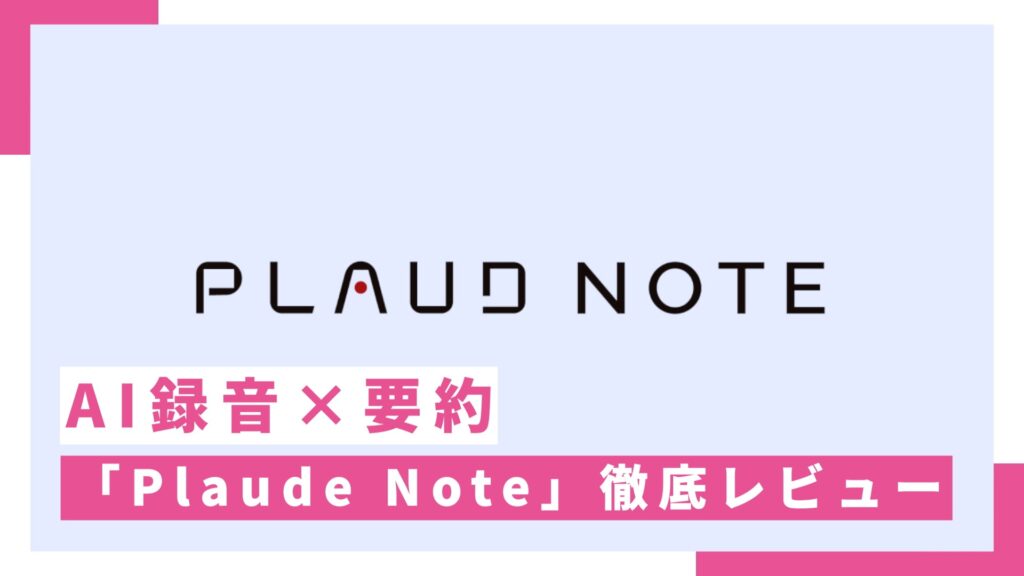

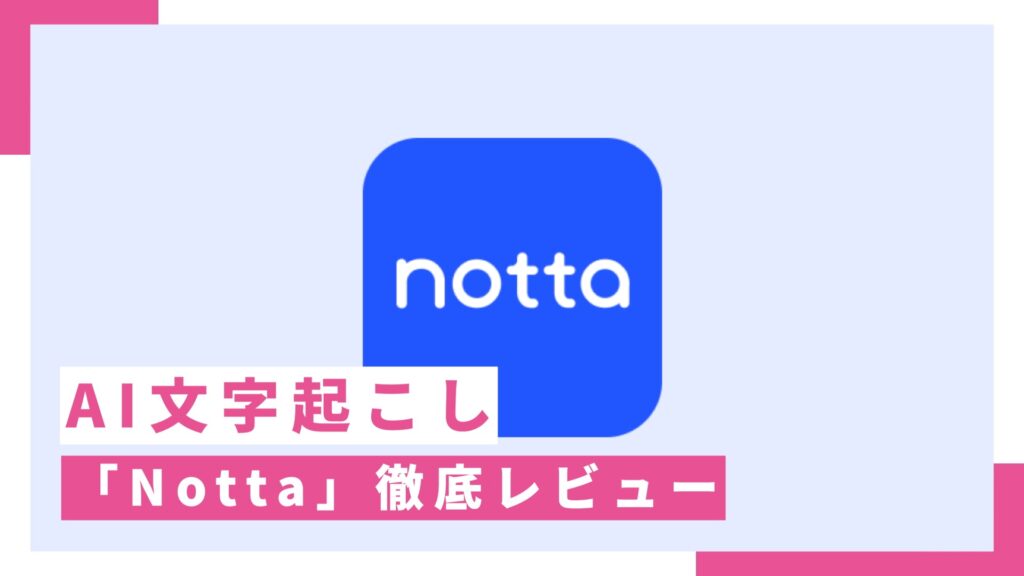



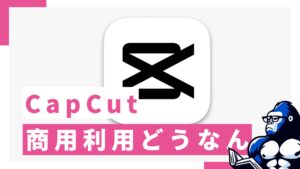
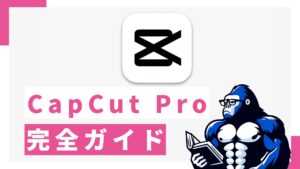
コメント